Oktatóanyag: Így állíthatja vissza a régi felhasználói felületet a Google Chrome-ban
1 perc olvas
Publikálva
Olvassa el közzétételi oldalunkat, hogy megtudja, hogyan segítheti az MSPowerusert a szerkesztői csapat fenntartásában Tovább
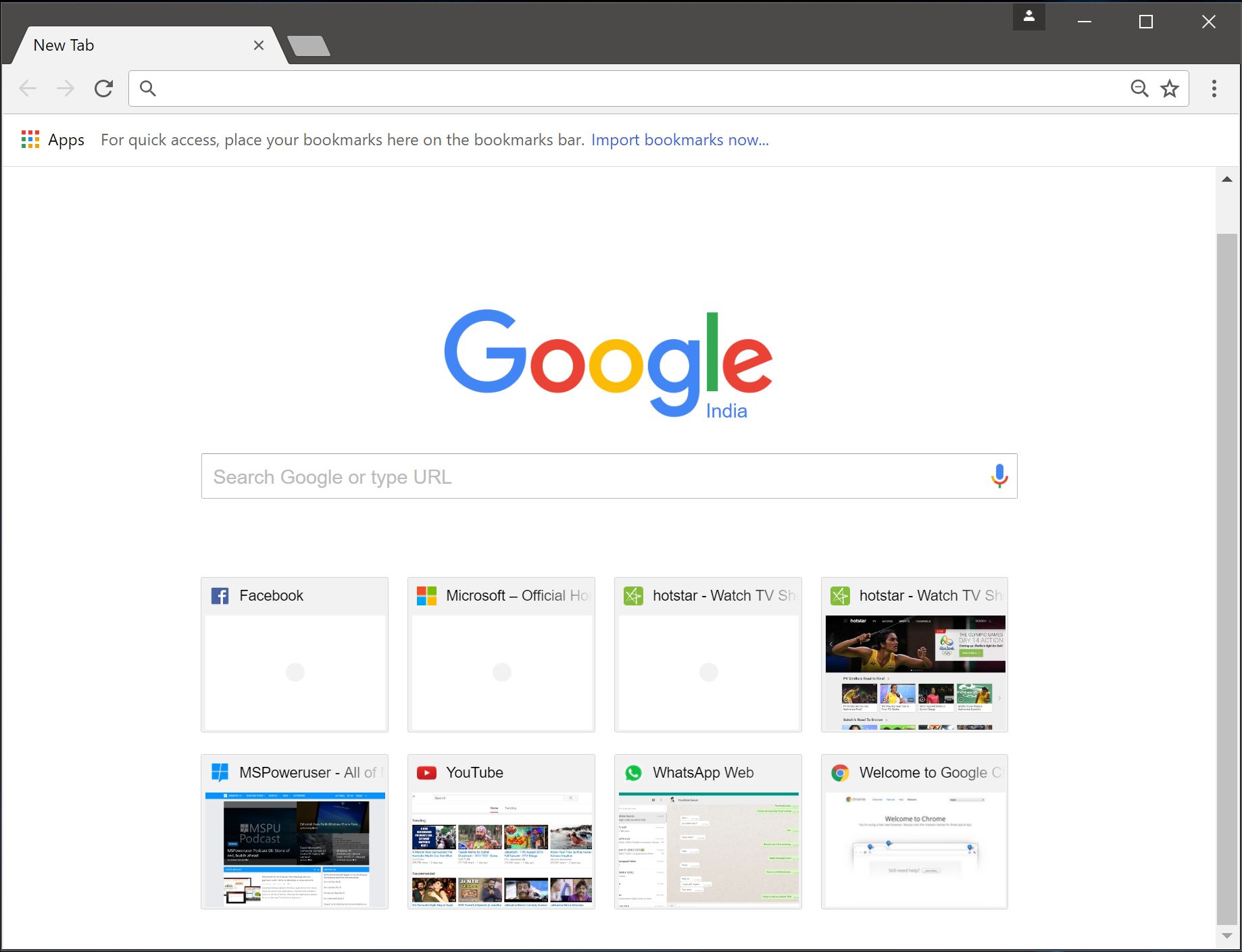
A Google nemrégiben kiadott egy jelentős frissítést, amely magában foglalta az új anyagtervezési felületet. Az új felhasználói felület gyönyörű és jobb, mint a régi kezelőfelület, de ha továbbra is érdekli a régi kezelőfelület, akkor engedélyezheti a Chrome Flags segítségével. A régi felhasználói felületre való visszaváltáshoz kövesse az alábbi lépéseket.
- Nyissa meg a Google Chome-ot, és írja be a „chrome://flags” kifejezést (idézőjelek nélkül) a címsorba, majd nyomja meg az Enter billentyűt.
- Ha a Flags megnyílik, írja be a „UI Layout” kifejezést a felső keresősávba, és keresse meg a „UI Layout for the browser's top chrome” kifejezést.
- Miután megkapta, kattintson az „Alapértelmezett” elemre, és válassza a „Normál” lehetőséget a legördülő menüből.
- Most egy előugró ablak jelenik meg az alján, amely azt mondja, Indítsa újra a Chrome-ot.
- Most mentse el az összes munkáját, és kattintson az Újraindítás gombra a Chrome újraindításához.
Ez az! Ennek meg kell nyitnia a Chrome-ot a régi felhasználói felülettel, és ugyanezekkel a lépésekkel visszatérhet az új felhasználói felületre, ha szeretné. Reméljük, hogy ez az oktatóanyag segít visszaváltani a Chrome régi felhasználói felületére. Ossza meg velünk ezzel kapcsolatos gondolatait az alábbi megjegyzések részben.
Keresztül: Tech Hundred








